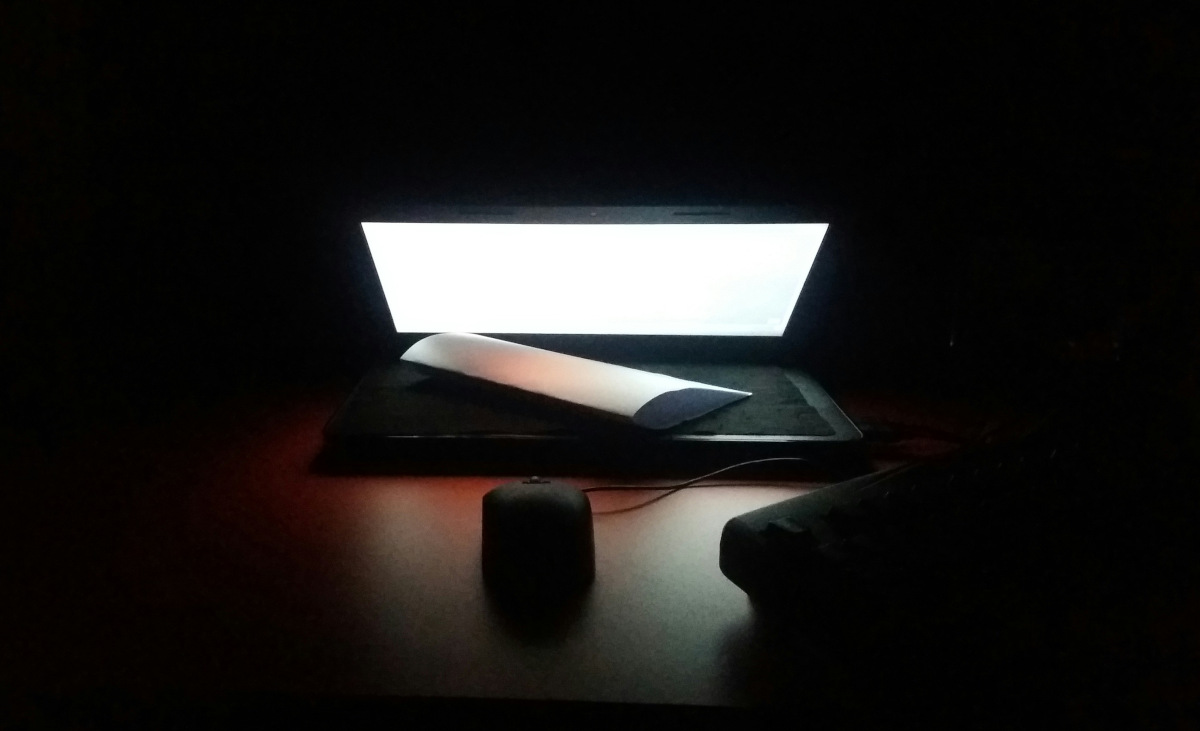- Windows registra inicios, apagados y suspensiones con ID de evento (12, 13, 1, 42 y 6005/6006).
- Uptime rápido: Administrador de tareas, duración de red y comandos en CMD/PowerShell.
- Histórico y horas reales: Visor de eventos, TurnedOnTimesView y CrystalDiskInfo.
- Ojo con suspensiones, Modern Standby y reinicios por Windows Update al interpretar datos.

Conocer cuántas horas lleva encendido tu PC puede marcar la diferencia al diagnosticar problemas, planificar mantenimientos y hasta valorar una compra o venta de segunda mano. Windows guarda más información de la que parece sobre inicios, apagados, suspensiones y reinicios, pero está algo escondida y, a veces, se presta a confusiones si no sabes dónde mirar.
En esta guía tienes, de forma ordenada, todos los métodos fiables para ver el tiempo de actividad reciente, el histórico de encendidos y apagados, e incluso el contador de horas «de verdad» que conserva tu unidad de almacenamiento, y cómo analizar el arranque. Además, verás qué casos no cuentan como apagado/encendido real (suspensión, hibernación, Modern Standby o reinicios por actualizaciones), para que los datos no te engañen.
Qué registra Windows sobre encendidos y apagados
Windows mantiene un registro interno de eventos del sistema donde se anota prácticamente todo lo que pasa en segundo plano (notificaciones, errores, servicios, etc.). Esta base de datos, accesible con el Visor de eventos, es muy útil para auditar arranques, apagados, entradas en suspensión y otras transiciones del sistema.
En los equipos modernos verás varios ID de evento clave asociados a esos cambios de estado. Los más habituales son: ID 12 (inicio del sistema), ID 13 (apagado), ID 42 (entrada en suspensión) y ID 1 (salida de suspensión). Estos te permiten reconstruir con precisión cuándo se encendió, se apagó o simplemente se durmió el equipo.
También hay otra familia de eventos muy utilizada: 6005 y 6006, que indican respectivamente que el servicio de registro de eventos se inició y se detuvo (un buen proxy de arranque y apagado). A ellos se suman el 6008 (el sistema detecta un apagado incorrecto), el 6009 (información del procesador en el arranque) y el 6013 (tiempo de actividad). En escenarios de actualización, pueden aparecer eventos del cliente de Windows Update como el 19 o el 20, que explican reinicios automáticos tras instalar parches.
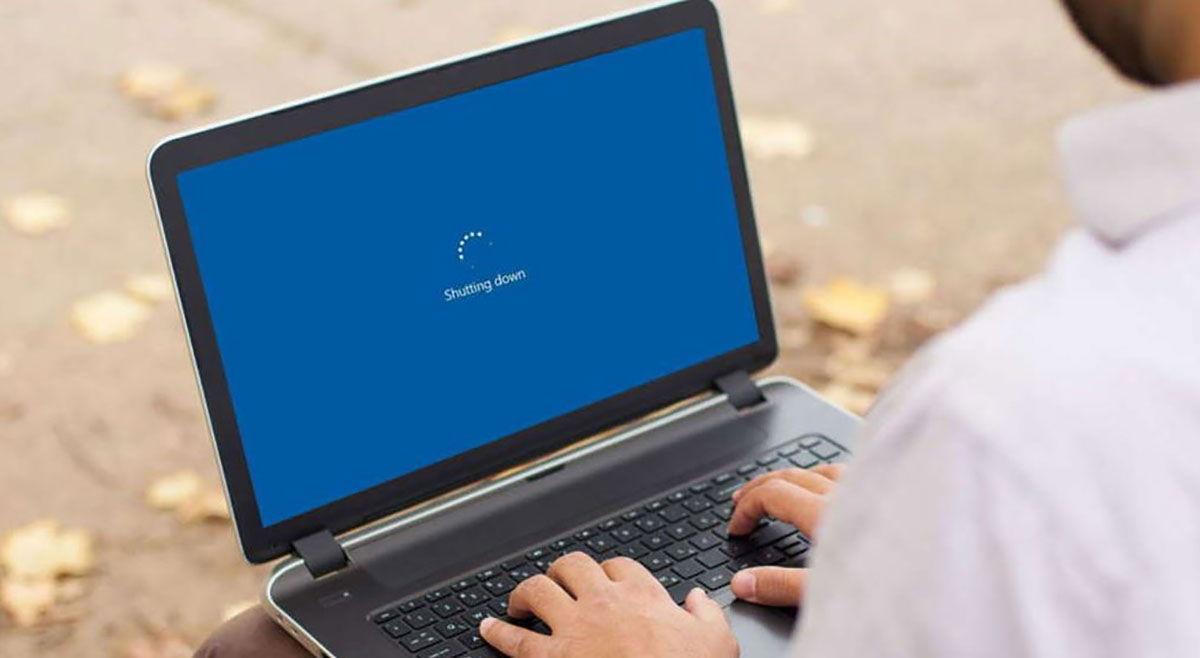
Cómo ver encendidos y apagados desde el Visor de eventos
Para entrar al Visor de eventos puedes usar las Herramientas administrativas o ejecutar eventvwr desde Windows + R. Una vez dentro, navega por Registros de Windows > Sistema, donde se concentra la telemetría de sistema que necesitamos consultar.
Verás una lista larguísima de sucesos ordenados por fecha. Para quedarte solo con lo importante, usa la opción Filtrar registro actual del panel derecho y añade los ID que quieras vigilar, separados por comas. Por ejemplo, «1,12,13,42» para encendidos, apagados y suspensiones; o «6005,6006,6008,6013,6009» si prefieres los del servicio de registros y otros auxiliares.
Con el filtro aplicado, tendrás a golpe de vista la hora exacta del último apagado y del inicio más reciente, y podrás recorrer el histórico para ver patrones (por ejemplo, un 13 seguido de un 12 durante la madrugada suele delatar un reinicio por actualizaciones). Si te interesa, también puedes filtrar por usuario, palabras clave o intervalos de tiempo concretos para acotar la búsqueda.
Este método es ideal si necesitas una lectura precisa y forense, pero recuerda que suspensiones e hibernaciones no son apagados reales: si el equipo se ha dormido muchas veces, te encontrarás tramos de «actividad» que no equivalen a uso continuado.
Formas rápidas sin herramientas externas
¿Cómo detectar cuántas horas lleva encendido tu PC de forma rápida y sencilla? Estos son los mejores métodos:
- Administrador de tareas. El método más directo. Ábrelo con Control + Shift + Esc y entra en Rendimiento > CPU, donde verás el campo «Tiempo activo» con el contador desde el último apagado o reinicio.
- Desde CMD puedes obtener el último arranque con este comando, que filtra la información del sistema:
systeminfo | find "Tiempo de arranque del sistema". Es una manera muy directa de recuperar el dato clave sin navegar por menús, con una simple línea de terminal. - PowerShell permite incluso calcular el tiempo transcurrido desde el último arranque en varios formatos. Ejecuta:
(get-date) - (gcim Win32_OperatingSystem).LastBootUpTimey verás un desglose legible (días, horas, minutos) del uptime actual, perfecto para un control rápido y sin instalar nada.
Detectar cuántas horas lleva encendido tu PC desde la BIOS
También es posible ver cuántas horas lleva encendido un PC desde la BIOS/UEFI, aunque esto depende en parte del equipo. En muchos modelos modernos (sobre todo placas genéricas), esta función está deshabilitada o no accesible al usuario.
Sin embargo, algunos fabricantes como por ejemplo HP, Dell, Lenovo, ASUS o Acer incorporan un contador interno del tiempo total de funcionamiento del equipo. En esos casos, hay que acceder así:
- Primero hay que reiniciar el PC.
- Después pulsa repetidamente la tecla de acceso a BIOS (suele ser F2, F10, F12 o Supr) justo al encender.
- Una vez dentro, hay que buscar las siguientes secciones:
- System Information
- Hardware Monitor
- Event Log
- Total Power-On Hours (en inglés: “Power-On Time”, “System Lifetime”, o similar).
- En este último apartado se muestra un número que corresponde a las horas que lleva el PC encendido desde que salió de fábrica.
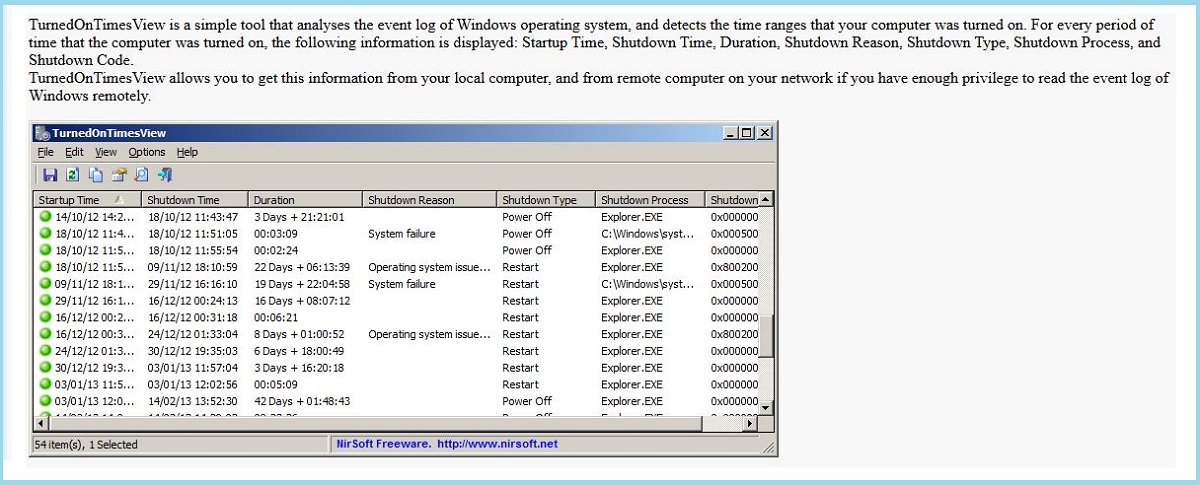
Programas que lo ponen más fácil
Si el Visor de eventos te resulta farragoso, hay utilidades que leen los mismos registros y te lo devuelven masticado.
TurnedOnTimesView
Una de las más prácticas es TurnedOnTimesView (NirSoft), gratuita y portable, que lista los últimos encendidos y apagados, calcula la duración de cada sesión y muestra datos adicionales como nombre del equipo o motivo del apagado (en entornos Server).
Además, TurnedOnTimesView permite consultar equipos remotos de tu red. En Options > Advanced Options puedes indicar la IP o el nombre de host del PC a consultar, siempre que ejecutes la herramienta con credenciales con permisos. Así tendrás, en segundos, el histórico que en el Visor de eventos te llevaría más tiempo componer.
CrystalDiskInfo
Otra vía muy útil es CrystalDiskInfo. No usa el registro de Windows, sino los datos S.M.A.R.T. de las unidades para leer el contador de «Horas de encendido» (Power‑On Hours). Si tu PC conserva el mismo disco/SSD desde el principio, ese número equivale a las horas reales de funcionamiento del equipo.
Ten en cuenta que el dato de CrystalDiskInfo es tan fiable como lo sea la historia de la unidad: si cambiaste el disco o está recién instalado, el contador ya no representa el uso total del PC. Precisamente por su naturaleza, no es un valor que puedas «poner a cero» fácilmente, lo cual lo convierte en una referencia muy valiosa cuando evaluamos equipos de segunda mano.
¿Hace falta apagar el PC cada cierto tiempo?
Durante años se recomendaba apagar o reiniciar a menudo para «limpiar» memoria y procesos. Con Windows actuales, el famoso Arranque rápido guarda parte del núcleo para acelerar el inicio, así que ni siquiera un apagado equivale a un arranque «desde cero» en muchos casos, y conviene comprobar también si Windows tarda segundos en mostrar el escritorio pero minutos en cargar iconos antes de concluir que todo va bien.
A nivel práctico, conviene reiniciar de vez en cuando para arrancar limpio, aplicar actualizaciones y liberar recursos, pero también puedes dejar el PC en suspensión si te resulta cómodo. Mantenerlo 24/7 es viable, aunque implica consumo energético y desgaste sostenido que quizá no necesitas.
Si tu equipo es veterano, especialmente en meses calurosos, es buena idea apagarlo completamente cuando no vayas a usarlo durante horas. Evitarás calentamientos innecesarios y alargarás la vida de componentes sensibles, sobre todo si la ventilación ya no es perfecta.
Un cambio barato que transforma la experiencia es pasar de un HDD a un SSD. Una unidad de 256 GB suele ser suficiente para ofimática, web y streaming, con arranques y apagados mucho más rápidos y menor ruido. Además, estarás estrenando almacenamiento, lo que reduce dudas sobre las horas acumuladas del viejo disco.
Por qué importan las horas de uso (compra y mantenimiento)
Cuantas más horas acumula un PC, mayor es el desgaste de componentes por temperatura, carga y antigüedad. Las fuentes de alimentación pierden eficiencia y capacidad con los años, y la pasta térmica entre CPU y disipador se seca, elevando temperaturas y provocando estrangulamiento o apagados de emergencia.
El procesador y la RAM suelen envejecer mejor, aunque pueden mostrar mermas de rendimiento mínimas con el tiempo. En tarjetas gráficas, un uso intensivo (por ejemplo, minería 24×7) castiga mucho más: ventiladores, VRM y memorias sufren, y las temperaturas cuentan una historia que conviene revisar; también hay que vigilar aplicaciones que consumen mucha CPU, como Wallpaper Engine consume demasiada CPU, que aumentan el desgaste.
En el mercado de segunda mano, pedir el contador de horas del SSD/HDD (CrystalDiskInfo) ayuda a evaluar el trato recibido. Ojo con equipos «maquillados» cambiando la unidad principal: quizá el SSD es nuevo, pero la GPU o la fuente arrastran muchísimas horas de servicio sin que lo veas a simple vista.
Las horas no lo son todo: un PC de oficina con muchas horas a baja carga puede estar mejor que un PC gaming con menos horas pero mucha caña. Aun así, disponer de horarios e históricos te da contexto para decidir con menos incertidumbre y planificar mantenimientos (limpieza, cambio de pasta térmica, ajuste de ventilación).
Tendrás una foto fiel de la actividad de tu ordenador: con los eventos 12/13/1/42 y 6005/6006 reconstruyes el histórico; con «Tiempo activo» y los comandos de CMD/PowerShell conoces el uptime actual; con CrystalDiskInfo obtienes las «horas reales» del hardware; y, si te hace falta, un enchufe inteligente brinda métricas externas. Interpretando bien suspensiones, Modern Standby y reinicios por actualizaciones, evitarás errores de lectura y podrás tomar decisiones de mantenimiento, eficiencia y seguridad con mucha más confianza.
Redactor especializado en temas de tecnología e internet con más de diez años de experiencia en diferentes medios digitales. He trabajado como editor y creador de contenidos para empresas de comercio electrónico, comunicación, marketing online y publicidad. También he escrito en webs de economía, finanzas y otros sectores. Mi trabajo es también mi pasión. Ahora, a través de mis artículos en Tecnobits, intento explorar todas las novedades y nuevas oportunidades que el mundo de la tecnología nos ofrece día a día para mejorar nuestras vidas.